Hur kan man kontrollera monitorn eller TV döda pixlar och bli av med problemet
Utbildningsprogram Teknik / / December 19, 2019
Vilka är döda pixlar
Alla LCD-skärmar en bild skapas av ett rutnät med pixlar. De består av tre separata underpunkter av rött, grönt och blått, som är ansvariga för bildandet av full färgbilder. För varje delpixel måste transistorn som styr dess aktivering och avaktivering.

Även konventionell matris HD-monitor innefattar mer än 6 miljoner subpixlar och 4K visar de antalet når 37 miljoner. Med en sådan enorm mängd av några av transistorer är att misslyckas. Då vissa under pixlar slås på eller tvärtom, off.
Vad är pixeldefekter
Beaten samtal några onormala pixlar syns mot bakgrunden, men det är inte helt rätt. I själva verket slagna eller döda pixlar är endast sådana där transistorn misslyckas. De inte lysa valfri färg och bara stanna svart, hoppar av matrisnätet. Tydligt på en vit bakgrund.
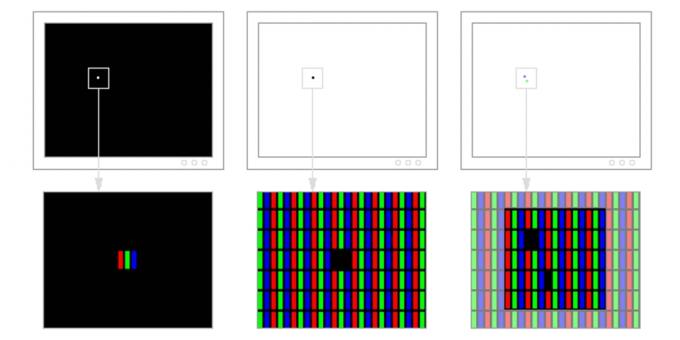
Det finns också en hängda eller fastnat pixlar - det är röd, grön, blå eller vita prickar som syns tydligt på en svart bakgrund. De uppstår när subpixlar hänger vid uppdatering färger.
Hur många döda pixlar tillåts
Det verkar logiskt att ersätta datorskärmen eller TV med dåliga pixlar, men tillverkarna anser inte närvaron av det förflutna fabrikationsfel. Vid kontakt med service med ett liknande klagomål till dig, mest troligt, kommer att vägra att arbeta.
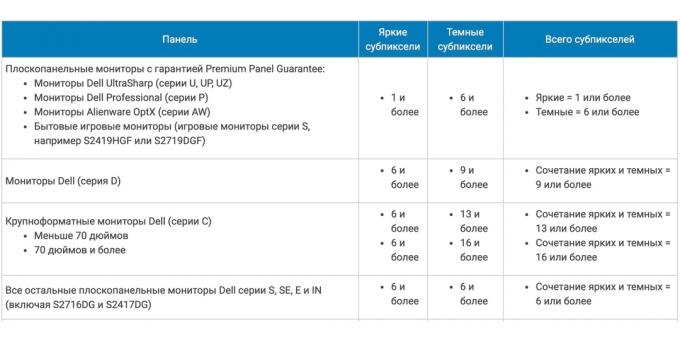
Olika leverantörer sina föreskrifter om antalet defekta pixlar beroende på deras placering, upplösning och diagonal display. Till exempel, LG nämnda normen att 10 hängde och 3 döda pixlar från 20-tums skärmar. i Samsung - 7 döda pixlar på bildskärmar, medan Dell - 1-6 och 6-13 hängde döda pixlar beroende på displayraden.
Hur kan man kontrollera displayen
För att undvika problem, är det nödvändigt att kontrollera skärmen innan du köper. Du kan göra det själv eller betala motsvarande tjänst i butiken.
Visuellt identifiera frånvaron av defekta pixlar kan vara en noggrann undersökning på en solid vit, svart, röd, grön och blå bakgrund. För att göra detta, nedladdning sådana bilder på en flash-enhet och spela upp dem på varuenheten. Om ingen av punkterna inte störande från den allmänna färgen, betyder det att skärmen är okej.
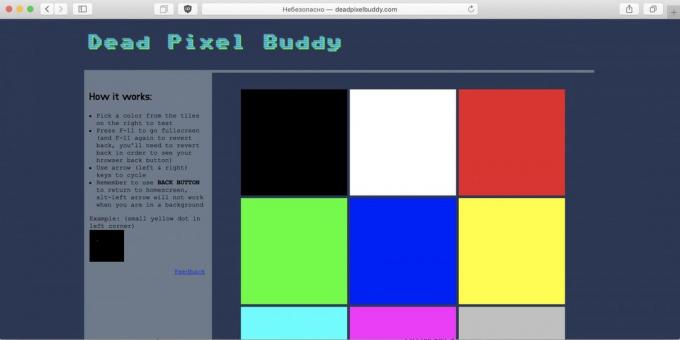
Ett annat alternativ - använda särskild programvara om du kan köra det. I själva verket är det samma färgbilder, men i en mer praktiskt program format eller onlinetjänster.
- Dead Pixel Tester - ett enkelt verktyg för Windows med en fri tillgång. Efter att ha startat den valda läget och ta en närmare titt på skärmen.
- InjuredPixels - en annan fri applikation för Windows. Färger kopplas med musen eller med pil.
- Dead Pixel Buddy - ett online-verktyg för att kontrollera uppsättning färger. Fungerar i alla webbläsare, inklusive mobil. Var noga med att inkludera helskärmsläge.
- LCD Deadpixel Test - en annan onlinetjänst. Välj färg, expandera fönstret till helskärm och kontroll.
Hur tar man bort defekta pixlar
Eftersom svarta pixlar visas som en följd av skador på transistor, för att åtgärda dem utan är omöjligt utbyte av dessa komponenter. Och det är nästan omöjligt, även i laboratoriet. Situationen är annorlunda med färgade prickar, som uppstår på grund av att inte svarar subpixlar. De kan försöka ta bort det.
1. Programvaran metoden
Metoden är cyklisk indragning av snabbt föränderliga bilder som på grund av täta byten av färg ökar chansen att återvända svävar förmåga att växla pixlar.
Det finns många utföranden av denna metod genom ett verktyg, online-tjänster, och även YouTube-Video. De kan användas på en dator, samt på TV: n när du ansluter datorn med HDMI-kabeln.
- Bad Pixel - Professionell betald verktyg för Windows som skaparna lovar att ta bort de defekta pixlarna på bara 10 minuter.
- DeadPix - Universal app för både Windows och Android, som hjälper till att hitta och sedan rätta till problemet pixlar med cykliska byta färg.
- PixelHealer - annat verktyg för Windows. Dinglande eliminerar snabb flimmer pixlar RGB-färger.
- JScreenFix - en onlinetjänst för att köras på datorn, tv och mobila enheter. Displayer områdets med digitalt brus, som kan förflyttas i den högra delen av skärmen.
- PixelFixel - 12-timmars video på YouTube, som föreslås att köra och ledighet för natten. Varning! Färgerna i videon förändras på en mycket hög hastighet och kan orsaka epilepsi attack. Titta inte på skärmen, och bättre lossa den åt sidan.
2. manuella metoden
Ett annat sätt är fysisk påverkan på skärmen. Gentle tryck hjälper till att anledningen hängde pixlar och återställa prestanda. Metoden fungerar i alla fall, men du kan prova.

- Hitta en pixel tänds och stänga av bildskärmen eller TV.
- Ta en bomullspinne eller ett suddgummi.
- Några gånger Tryck försiktigt nedåt på skärmen i ett område hängde pixel.
- Vänta några minuter, slå på bildskärmen och kontrollera resultatet.
Tänk på att även om hängda pixlar är borta, kan de dyka upp igen. Det finns också en möjlighet att efter den beskrivna manipulation kommer nya defekta pixlar.
Om den lilla färgade prickar, och att de inte stör arbetet, är det bättre att inte ignorera dem och stannar vid detta.
se även🖥🔨🧐
- Hur du ansluter datorn till tv: n
- Hur kan man kontrollera hårddisken för fel och återställa det
- Hur man väljer en bildskärm
- Hur man väljer en TV: allt om vad som är normalt tyst i butiker
- Förvandla din gamla bildskärm till en TV

